Succede tutto il tempo. Sono le 2:00 e finalmente ti sei addormentato. All'improvviso il tuo telefono squilla. Di solito ti piace la tua suoneria "I Love Rock n Roll", ma nel cuore della notte, non così tanto.
In preda al panico e leggermente infastidito lo prendi e rispondi.
Numero sbagliato. Ora sei davvero infastidito. E completamente sveglio.
Gli studi dimostrano che stiamo ottenendo un sonno di qualità inferiore da quando è iniziata la nostra dipendenza dai telefoni cellulari. Molte persone li usano come sveglie e alcuni non hanno un telefono fisso, quindi devono tenere il cellulare a portata di mano per le emergenze. Ciò significa che la maggior parte delle persone tiene il telefono a pochi centimetri dalla testa mentre dorme.
Come puoi impedire al telefono di svegliarti di notte o di interrompere una riunione importante? Usa la funzione Non disturbare integrata sul tuo telefono Android o scarica un'app. Quale vuoi dipende da quanta personalizzazione hai bisogno.
Relazionato: Hai difficoltà a dormire? Ecco 6 app e gadget per aiutarti a dormire
Opzione Non disturbare integrata
La maggior parte dei telefoni Android con Android 6.0 Marshmallow dispone di un'opzione integrata limitata, ma funzionale, per disattivare le notifiche e le chiamate.
1. Per trovare l'opzione "Non disturbare", prima scorri verso il basso dall'alto per accedere alle opzioni del telefono.
2. Attiva "Non disturbare" toccando l'icona (un cerchio con una linea al centro).
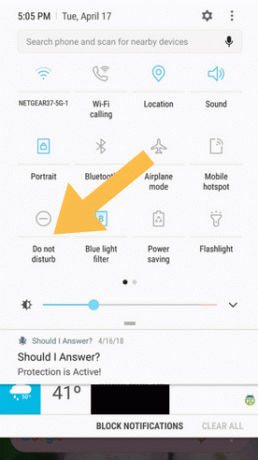
Molti telefoni offrono immediatamente tre scelte quando si avvia la modalità Non disturbare. Sul mio telefono ho dovuto premere "Dettagli" per accedere alle opzioni e ad altre impostazioni.
Qui hai la possibilità di attivare Non disturbare ora o programmarlo.
Modificare la pianificazione per l'attivazione di questa funzione modificando i giorni, l'ora di inizio e l'ora di fine.

Consenti eccezioni personalizzate, così le chiamate da contatti specifici potranno raggiungerti se temi un'emergenza. Impostalo per accettare chiamate da tutti i tuoi contatti, solo dai tuoi contatti preferiti o da nessuno. Non puoi creare un elenco personalizzato.
L'attivazione dell'opzione Ripeti chiamanti consente a chiunque chiami il tuo numero due volte in un intervallo di quindici minuti di rompere anche il silenzio.
App Non disturbare
Se vuoi di più dall'impostazione Non disturbare sul telefono rispetto a ciò che offre l'opzione integrata, ci sono diverse app che potresti preferire.
Guardiano della notte
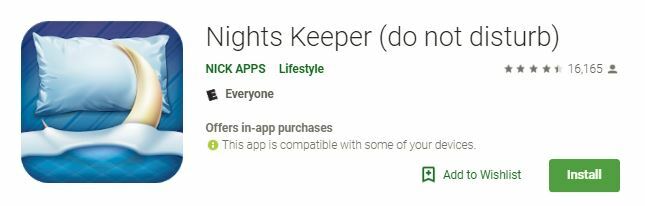
Guardiano della notte offre più opzioni per personalizzare i tempi di silenzio del telefono.
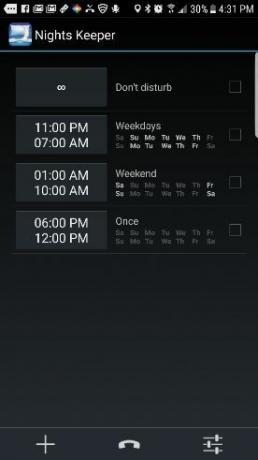
Quando apri per la prima volta l'app, offre un'opzione per il giorno della settimana e una per la notte della settimana, oltre a un pulsante per attivare manualmente il tempo di silenzio nella parte superiore dello schermo. Puoi modificare gli orari e i giorni per ogni pianificazione e filtrare le chiamate accettate aggiungendo i contatti alla tua whitelist.
Un'altra funzione utile è l'avviso di emergenza che consente alle chiamate di interrompere il tempo di silenzio se lo stesso numero chiama più volte. Scegli tu il numero di chiamate che richiede.
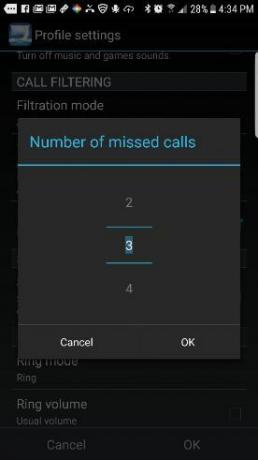
Offre la possibilità di inviare un testo automatico alle persone che provano a chiamare o inviare messaggi in quei momenti tranquilli, ma solo nella versione premium.
Puoi anche creare tempi più silenziosi. Attivalo durante la tua giornata lavorativa e fallo finire quando torni a casa, oppure impostalo per iniziare all'inizio della chiesa ogni settimana.
Non disturbare Modalità silenziosa gratuita
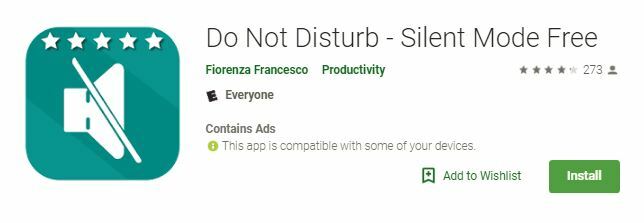
Non disturbare - Modalità silenziosa ha molte altre opzioni per personalizzare ulteriormente i tuoi tempi di silenzio. Fa tutto ciò che fa l'app Nights Keeper, ma aggiunge quanto segue come parte della loro versione gratuita.
- Aggiunge un'opzione del calendario per sincronizzare l'app "Non disturbare" al tuo calendario e farla avviare automaticamente "Non disturbare" Disturbo" ogni volta che il tuo programma dice "Occupato". Niente più suonerie rumorose e imbarazzanti durante un cliente importante incontro.
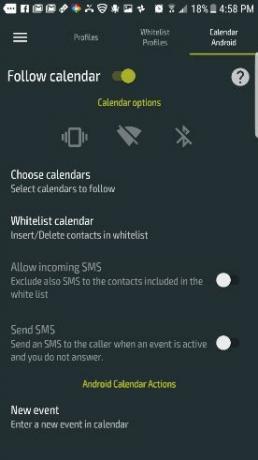
- Offre widget da aggiungere alla schermata iniziale del telefono. Questo widget attiverà l'opzione "Non disturbare" per il tempo che scegli con un semplice tocco.
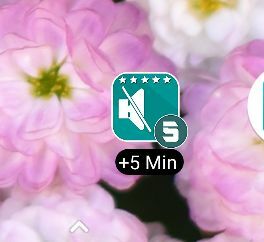
- Utilizza il localizzatore di posizione per attivare l'opzione "Luoghi". "Luoghi" imposta Non disturbare in modo che si attivi solo quando ti trovi in un luogo specifico. Ad esempio, impostalo per il tuo indirizzo di lavoro e si accenderà ogni giorno finché sei al lavoro. Se ti prendi un giorno libero, non si accende. Ottieni solo un'impostazione del luogo con la versione gratuita, ma se ti piace, la versione premium ne consente di più.
Conclusione
Questi tre metodi per silenziare il telefono di notte e durante altre parti significative della giornata ti aiuterà a dormire meglio, essere più produttivo con meno distrazioni e continuare a ricevere critiche chiamate. Ci sono anche molte opzioni aggiuntive per le app disponibili con vari gradi di personalizzazione. Usi altre app per tenere il rumore o le distrazioni fuori dalla tua vita?
Divulgazione di affiliazione: Make Tech Easier può guadagnare commissioni sui prodotti acquistati tramite i nostri link, il che supporta il lavoro che svolgiamo per i nostri lettori.


